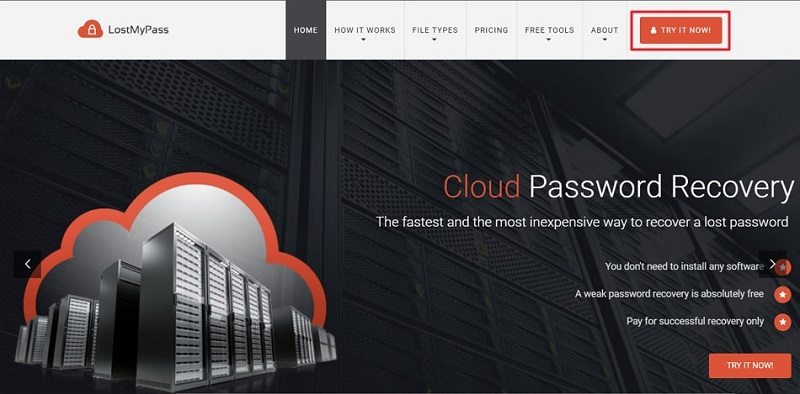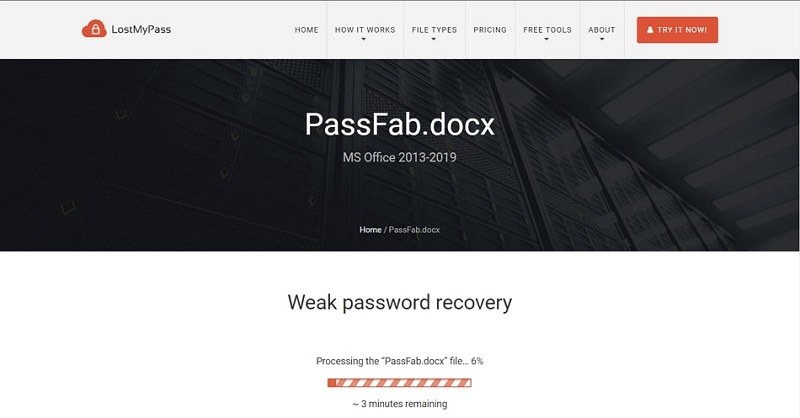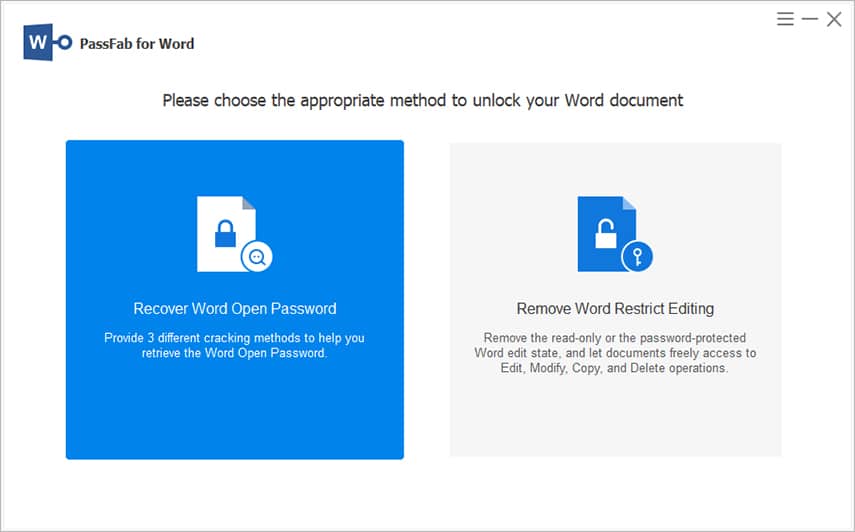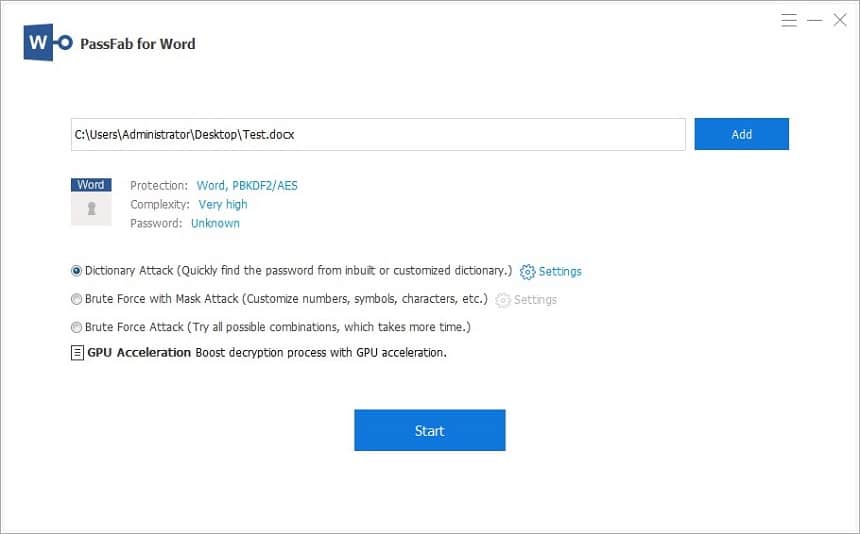Informationen werden heutzutage in elektronischen Formaten gespeichert und weitergegeben. Daher sind passwortgeschützte Dokumente sehr beliebt, um wichtige Informationen sicher aufzubewahren. Viele Menschen verwenden Microsoft Word als beliebte Software zur Erstellung und Bearbeitung von Word-Dokumenten. Außerdem können die Benutzer ihre Dateien mit Passwörtern schützen.
Diese Funktion bietet zwar einen wichtigen Schutz, kann aber auch frustrierend sein, wenn Sie das Kennwort für ein wichtiges Word-Dokument vergessen oder verlegt haben. Glücklicherweise hat der technologische Fortschritt Möglichkeiten für Online-Lösungen eröffnet, mit denen Word-Dokumente ohne Passwort entsperrt werden können. Dieser Artikel befasst sich mit verschiedenen Techniken und Tools zum Entsperren von Word-Dokumenten ohne Passwörter.
Teil 1. Word-Dokument online freischalten
Wenn es darum geht, Ihre wichtigen Daten zu schützen, spielen Passwörter eine wichtige Rolle. Es ist jedoch nicht ungewöhnlich, dass wir die von uns festgelegten Passwörter vergessen oder verlegen, insbesondere wenn wir mit zahlreichen Dokumenten und Konten arbeiten. Wenn Sie auf ein kennwortgeschütztes Word-Dokument zugreifen müssen, ohne das Kennwort zu kennen, kann das sehr unangenehm sein.
Zum Glück gibt es Online-Lösungen, die Ihnen dabei helfen können, Word-Dokumente ohne Passwort zu entsperren. Im Folgenden wird ein Online-Tool vorgestellt, mit dem Sie Ihre kennwortgeschützten Word-Dateien entsperren können:
1.1. Online Word Password Unlocker Übersicht
LostMyPass ist ein Dienst zur Wiederherstellung von Passwörtern oder eine Website, die darauf spezialisiert ist, Personen, die ihre Passwörter verloren oder vergessen haben, wieder Zugang zu ihren Dokumenten zu verschaffen. Durch die Verwendung fortschrittlicher Techniken und Algorithmen zielt LostMyPass darauf ab, wirksame Lösungen für passwortbezogene Probleme zu bieten und Benutzern dabei zu helfen, ihren verlorenen Zugang wiederherzustellen. Es unterstützt Dateitypen wie PDF, Word, Excel und PowerPoint für die Passwortwiederherstellung.
1.2. Wie man Word-Dokumente online entsperrt
Das Entsperren einer passwortgeschützten Word-Datei mit LostMyPass ist ein müheloser Prozess. Anhand der folgenden Schritte erfahren Sie, wie Sie eine MS Word-Datei entsperren können:
Schritt 1: Rufen Sie die LostMyPass-Website über einen Webbrowser auf Ihrem Computer auf. Tippen Sie auf „Jetzt ausprobieren“ und laden Sie Ihre passwortgeschützte Word-Datei auf der folgenden Seite hoch.
Schritt 2: Sobald die Datei hochgeladen wurde, beginnt das Wiederherstellen oder Entfernen des Passworts. Im Falle eines Berechtigungskennworts entfernt es das Kennwort des Word-Dokuments, ohne es wiederherzustellen.
1.3. Beschränkungen des Online Word Password Unlocker
Die Verwendung von Online-Tools zur Wiederherstellung des Word-Dokument-Kennworts erspart Ihnen zwar die Installation der entsprechenden Software, bringt aber auch viele Nachteile mit sich. Einige der Nachteile, die bei der Verwendung eines Online-Passwortentferners wie LossMyPass auftreten können, sind unten aufgeführt:
- Sicherheitsrisiken: Online-Word-Kennwortentschlüsselungsprogramme erfordern das Hochladen Ihres kennwortgeschützten Dokuments auf ihre Server. Dies kann ein Sicherheitsrisiko darstellen, da Ihre sensiblen Informationen potenziellen Datenschutzverletzungen oder unbefugtem Zugriff ausgesetzt sein könnten. Es besteht die Möglichkeit, dass Ihr Dokument ohne Ihre Zustimmung von Dritten eingesehen werden kann.
- Erfolgsquote: Obwohl Online-Kennwortentschlüsselungsprogramme in einigen Fällen wirksam sein können, ist nicht garantiert, dass sie jedes kennwortgeschützte Word-Dokument entschlüsseln. LostMyPass bietet nur eine Erfolgsquote von etwa 22 % für kostenlose Dienste und 61 % für kostenpflichtige Dienste.
- Begrenzung der Dateigröße: In den meisten Fällen beschränken Online-Tools die Dateigröße, die Sie für die Passwortentfernung hochladen können. Mit LostMyPass können Sie ein Dokument mit einer Größe von bis zu 100 MB zur Wiederherstellung des Passworts hochladen.
Teil 2. Word-Dokument ohne Passwort nicht über Online freischalten[More Safety]
Online-Methoden bieten Komfort und Effizienz, wenn es darum geht, Word-Dokumente ohne Kennwort zu entsperren. Dennoch gibt es Personen, die Bedenken bezüglich des Prozesses der Online-Entsperrung von Word-Dokumenten haben könnten. Wenn Sie einen Offline-Ansatz bevorzugen und Ihre Word-Dokumente entsperren möchten, ohne auf eine Internetverbindung angewiesen zu sein, gibt es alternative Methoden.
2.1. Ein Word-Dokument-Kennwort-Entsperrprogramm verwenden
PassFab for Word ist ein Produkt eines bekannten Software- und Dienstleistungsanbieters, der sich auf Lösungen zur Wiederherstellung und Entfernung von Passwörtern spezialisiert hat. Es umfasst eine Vielzahl von Tools und Diensten, die speziell entwickelt wurden, um Personen zu helfen, den Zugriff auf ihre Word-Dokumente wiederherzustellen, wenn sie ihre Passwörter vergessen oder verlegt haben. Außerdem bietet es eine benutzerfreundliche Oberfläche und verwendet fortschrittliche Algorithmen und Techniken, um Passwörter effizient wiederherzustellen oder zu entfernen.
Mit PassFab für Word können Benutzer aus verschiedenen Methoden zur Passwortwiederherstellung wählen. Dazu gehören Brute-Force-Angriffe, Wörterbuchangriffe und Maskenangriffe, abhängig von der Komplexität und Stärke des Passworts. PassFab for Word legt großen Wert auf Datenschutz und Datensicherheit. Die Nutzer können sich darauf verlassen, dass ihre persönlichen Daten und Dateien mit äußerster Vertraulichkeit behandelt werden.
Die Software kann direkt auf ein lokales Gerät heruntergeladen und verwendet werden, wodurch Online-Sicherheitsrisiken und Datenschutzbedenken verringert werden. Hier erfahren Sie, wie Sie ein Dokument in Word mit PassFab für Word freischalten können:
Schritt 1: Importieren Sie Ihre passwortgeschützte Word-Datei in PassFab für Word
Nachdem Sie PassFab for Word auf Ihrem Computer installiert haben, starten Sie es. Wählen Sie nun „Recover Word Open Password“, und importieren Sie auf dem folgenden Bildschirm Ihre passwortgeschützte Datei mit der Schaltfläche „Add“.
Schritt 2: Schließen Sie den Prozess der Passwortwiederherstellung ab
Sobald das Word-Dokument importiert ist, wählen Sie einen Angriffstyp, um fortzufahren. Je nach Komplexität des Passworts können Sie zwischen drei verschiedenen Angriffen wählen. Nachdem Sie einen Angriffstyp ausgewählt haben, klicken Sie auf „Start“, um die Passwortwiederherstellung zu starten.
2.2. Entsperren eines Dokuments in Word mit VBA
Visual Basic for Applications (VBA) ist eine leistungsstarke Programmiersprache, die in Microsoft Office-Anwendungen, einschließlich Microsoft Word, eingebettet ist. Wenn Sie mit der Verwendung von VBA vertraut sind und über ein grundlegendes Verständnis der Codierung verfügen, können Sie diese Funktion nutzen, um ein kennwortgeschütztes Word-Dokument offline zu entsperren.
Durch den Einsatz von VBA erhalten Sie direkte Kontrolle über den Entsperrungsprozess, ohne auf Online-Tools oder -Dienste angewiesen zu sein. Die Skripte können jedoch sehr komplex sein, und eine kleine Änderung kann das gesamte Dokument verändern oder beschädigen. Dies kann der Grund für den Datenverlust in Ihrem Word-Dokument sein. Im Folgenden werden jedoch die Schritte beschrieben, die erforderlich sind, um ein Word-Dokument mit VBA zu entsperren:
Schritt 1: Öffnen Sie zunächst ein neues MS Word-Dokument auf Ihrem Computer. Navigieren Sie zur Registerkarte „Entwickler“ und wählen Sie oben links „Visual Basic“ aus. Tippen Sie anschließend auf „Einfügen“ und wählen Sie „Modul“ aus dem Dropdown-Menü.
Schritt 2: Nach dem Öffnen des Modulfensters schreiben Sie den folgenden Code:
“Sub test()
Dim i As Long
i = 0
Dim FileName As String
Application.FileDialog(msoFileDialogOpen).Show
FileName = Application.FileDialog(msoFileDialogOpen).SelectedItems(1)
ScreenUpdating = False
Line2: On Error GoTo Line1
Documents.Open FileName, , True, , i & ""
MsgBox "Password is " & i
Application.ScreenUpdating = True
Exit Sub
Line1: i = i + 1
Resume Line2
ScreenUpdating = True
End Sub”
Schritt 3: Verwenden Sie die F5-Taste, um den Visual Basic-Code auszuführen, und wählen Sie anschließend die passwortgeschützte Zieldatei zusammen mit dem Makro und dem Modul aus. Nun beginnt der Prozess zur Wiederherstellung des Passworts, der einige Minuten dauern kann. Sobald der Vorgang abgeschlossen ist, erscheint ein Pop-up-Fenster mit dem Passwort.
Häufig gestellte Fragen
Im Folgenden finden Sie Antworten auf einige der häufig gestellten Fragen zum Entsperren von Word-Dokumenten, um Ihr Wissen zu erweitern:
Sind Online-Methoden zum Entsperren von Word-Dokumenten ohne Kennwort sicher?
Online-Methoden können sicher sein, wenn Sie seriöse und vertrauenswürdige Plattformen wählen. Stellen Sie sicher, dass Ihre Website oder Ihr Dienst sicher ist und geeignete Maßnahmen zum Schutz Ihrer Daten ergreift. Seien Sie vorsichtig und vermeiden Sie es, sensible Dokumente auf nicht vertrauenswürdigen oder ungeprüften Online-Plattformen weiterzugeben.
Kann das Entsperren eines Word-Dokuments online zu Datenverlust oder -beschädigung führen?
Das Risiko eines Datenverlusts oder einer Datenbeschädigung ist im Allgemeinen gering, wenn zuverlässige Online-Tools verwendet und die empfohlenen Verfahren befolgt werden. Es ist jedoch immer ratsam, Sicherungskopien Ihrer Dokumente zu erstellen, bevor Sie versuchen, diese zu entsperren, um sich vor unvorhergesehenen Problemen zu schützen.
Gibt es Alternativen zu Online-Methoden zum Entsperren von Word-Dokumenten ohne Kennwort?
Ja, neben Online-Methoden gibt es auch alternative Offline-Methoden zum Entsperren von Word-Dokumenten. Dazu gehört die Verwendung von Software, die speziell für die Wiederherstellung von Word-Kennwörtern entwickelt wurde, wie PassFab für Word. Es ist ein spezielles Tool, das Passwörter von allen MS Word-Versionen wiederherstellen kann. Offline-Methoden bieten mehr Sicherheit und Kontrolle.
Schlussfolgerung
Das Entsperren eines Word-Dokuments ohne Kennwort kann eine schwierige Aufgabe sein. Sie können jedoch mit Online-Tools und Offline-Methoden wieder Zugriff auf Ihre wertvollen Dokumente erhalten. In diesem Artikel wurden verschiedene Online- und Offline-Techniken und -Strategien zum Entsperren von Word-Dokumenten ohne Passwörter untersucht.
Online-Methoden bieten zwar Komfort und Benutzerfreundlichkeit, aber manche Personen bevorzugen Offline-Lösungen, um mehr Sicherheit und Kontrolle über sensible Dateien zu haben. Für diejenigen, die eine zuverlässige und effiziente Lösung zum Entsperren von Offline-Passwörtern suchen, empfehlen wir PassFab for Word sehr. Mit seinen fortschrittlichen Algorithmen und seiner intuitiven Benutzeroberfläche vereinfacht PassFab den Prozess der Wiederherstellung von Passwörtern und spart Ihnen Zeit und Frustration.